Rocket M5 merupakan salah satu produk radio wireless yang yang diproduksi oleh Ubiquiti Networks. Perangkat ini dirancang untuk kebutuhan outdoor dan dapat mengakomodir kebutuhan bandwith yang besar hal ini dikarenakan Rocket M5 memiliki fitur AirMax. Fitur ini berfungsi sebagai penambah daya pancar frekuensi. Tetapi fitur AirMax hanya dapat digunakan jika AP dan Station/Client sama sama memiliki fitur AirMax yang aktif. Ada 2 antena yang support untuk Rocket M5 yaitu Rocket Dish 5G-30 dan BaseStation. Untuk informasi lebih lanjut anda bisa mengunjungi situs resmi Ubiquiti Networks
Pertama anda perlu mempersiapkan perlengkapannya, yaitu :
Satu unit PoE adaptor (ini diperlukan karena Rocket M5 hanya memliki satu port ethernet PoE+data)
Dua buah kabel UTP/STP tipe straight
Satu unit Rocket M5
Satu unit Rocket Dish 5G-30
(Tetapi disini saya tidak akan mengulas tentang bagian pointing tetapi berfokus pada bagian konfigurasi radio wireless saja.)
Setelah itu hubungkan PoE adaptor dengan sumber listrik anda. Pada PoE adaptor terdapat 2 port Ethernet, hubungkan Rocket M5 dengan port PoE dan laptop anda dengan port LAN.
Selanjutnya anda bisa memasang Rocket M5 di antenanya
Tetapi saya sarankan pemasangan radio ke antena dilakukan saat selesai konfigurasi atau saat pointing dilakukan.
Perlu diingat bahwa ip default untuk Rocket M5 adalah 192.168.1.20 jadi pertama anda harus memberikan ip secara statik kepada laptop anda.
Lalu kita buka browser dan access 192.168.1.20
- Username: saat pertama kali Rocket M5 diaktifkan username default nya adalah ubnt
- Password : sama seperti Username disini anda perlu memasukan password default yaitu ubnt
- Country : dimana anda berada (Perlu diingat bahwa beberapa negara memiliki fitur dan frekuensi yang dapat digunakan berbeda-beda).
- Language : saya sarankan menggunakan bahasa inggris.
Lalu kita pilih tab wireless disana ada beberapa option yang harus anda isi
- Pada wireless mode anda dapat gunakan Access Point
- WDS(Transparent Bridge Mode) dicentang bila anda ingin AP tersebut bekerja secara transparent
- SSID : diisi dengan nama access point yang akan anda setting
- Hide SSID : Jika anda tidak ingin SSID anda terlihat oleh client yang tidak terhubung
- Country Code : disini perlu diperhatikan karena tiap-tiap negara memiliki frekuensi yang dapat digunakan yang berbeda
- Untuk Channel width dan frequency harus disamakan dengan station/client
- Output Power : Sesuaikan dengan jarak, jika semakin jauh maka semakin besar outputnya
- Security : disini anda dapat menambahkan password untuk SSID yang anda setting
Setelah selesai kita klik Change lalu Apply.
Selanjutnya kita beralih ke tab network
- Network Mode : anda bisa pilih bridge agar anda dengan client terdapat dalam satu jaringan
- Disable Network : anda pilih none agar semua network bisa terhubung
- Pada management Network settings anda lakukan beberapa setting IP. Anda dapat sesuaikan dengan kebutuhan Anda.
- Centang pada bagian STP.
Setelah selesai klik Change lalu Apply
Setelah selesai di tab network kita pindah ke tab services. Disini yang kita perlu lakukan hanya
- Un-check pada Secure Connection (HTTPS)
- Centang pada NTP Client lalu masukan IP NTP Server anda pada kolom NTP Server. Hal ini dilakukan agar Rocket M5 mendapat pembaruan waktu yang realtime.
- Centang pada System Log agar semua aktifitas Rocket M5 tercatat.
Setelah selesai kita klik Change lalu Apply
Selanjutnya kita pergi ke tab system. Disini kita lakukan
- Un-check pada chek pada Check for Updates
- Lalu kita sesuaikan time zone. Jika anda berada di Indonesia anda pilih GMT+07:00
- Centang pada startup date dan isikan tanggal anda melakukan konfigurasi
- Pada System Accounts anda bisa merubah nama perangkat dan password perangkat dengan cara klik logo kunci.
Setelah kita selesai klik Change lalu Apply.
Untuk sekarang kita telah selesai melakukan konfigurasi Rocket M5 sebagai Access Point. Cukup sekian untuk postingan kali ini, di posting selanjutnya saya akan share tentang konfigurasi Rocket M5 sebagai station/Client.
Untuk request atau bertanya silahkan comment dibawah atau bisa kirim e-mail ke salah satu admin di sini.
Thankyou for your visiting. See you next time



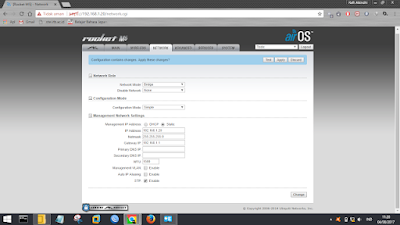
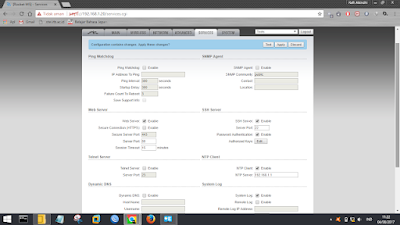




Mas bisa settup switch ubiqiti ga ? Bs minta no hp nya
ReplyDeleteSaya belom pernah pegang switch ubiqiti om, misa minta jenis switch ubiqiti nya......
ReplyDeleteapakah rocket M5 bisa memancarkan sinyal hanya saat di sandingkan dengan antenna tambahan bg? karena sy coba dengan jarak 50 meter tanpa halangan rocket M5 yg sebagai station tidak dapat menerima sinyal dari Ap rocket M5 satunya.
ReplyDeletethanks bg
Kasus sama om
Delete